Observe que drivers de áudio desatualizados podem causar esse problema
- Os usuários do Discord relataram que o Discord continua pedindo para trocar de dispositivo de áudio.
- Drivers desatualizados e bugs de aplicativos são uma das causas comuns do Discord continuar pedindo para alternar os problemas do dispositivo de áudio.
- Os usuários podem corrigir o erro que o Discord continua pedindo para alternar os dispositivos de áudio selecionando o dispositivo de entrada e saída para o aplicativo Discord.
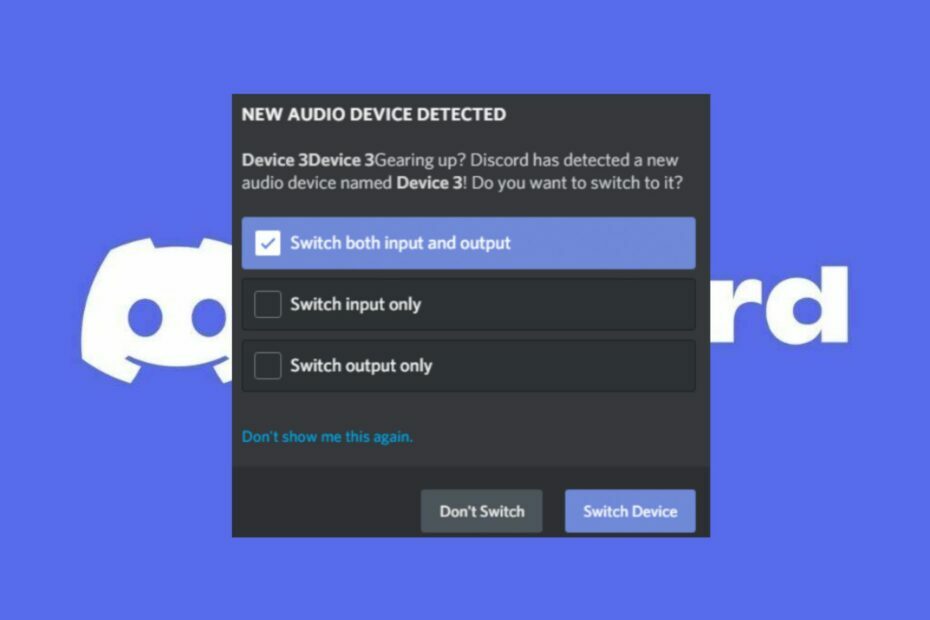
xINSTALE CLICANDO NO ARQUIVO PARA DOWNLOAD
Este software manterá seus drivers em funcionamento, mantendo-o protegido contra erros comuns de computador e falhas de hardware. Verifique todos os seus drivers agora em 3 etapas fáceis:
- Baixar DriverFix (arquivo de download verificado).
- Clique Inicia escaneamento para encontrar todos os drivers problemáticos.
- Clique Atualizar Drivers para obter novas versões e evitar mau funcionamento do sistema.
- DriverFix foi baixado por 0 leitores deste mês.
Discord é uma plataforma de comunicação popular que permite aos usuários conversar por voz e texto com amigos enquanto jogam.
No entanto, muitos usuários relataram que o Discord continua pedindo para trocar de dispositivo de áudio, o que pode ser um incômodo durante as sessões de jogo. Neste artigo, discutiremos os motivos por trás desse problema e forneceremos possíveis soluções para ajudar a resolvê-lo.
Por que o Discord continua pedindo para trocar de dispositivo de áudio?
Os aplicativos do Discord podem continuar solicitando a troca de dispositivos de áudio por vários motivos. Alguns deles são:
- Problemas com dispositivos de áudio – um dispositivo de áudio ou jackpot com defeito pode fazer com que o Discord continue pedindo para trocar os erros do dispositivo de áudio. Também, problemas de áudio da placa-mãe pode fazer com que o microfone não funcione.
- driver desatualizado – o driver do sistema permite que o sistema operacional Windows se comunique com o hardware do dispositivo. Portanto, um driver desatualizado pode não ser compatível com o aplicativo Discord, fazendo com que o Discord continue solicitando a troca de dispositivos de áudio.
- Interferência de outros programas – Se outro programa usar o mesmo dispositivo de áudio que o Discord está tentando usar, isso pode causar esse problema.
- Vários dispositivos de áudio – Para usuários com vários dispositivos de áudio conectados ao computador, o Discord pode continuar solicitando que você troque para outro dispositivo porque não tem certeza de qual dispositivo de áudio usar.
Os fatores listados são vários motivos que causam esse problema e podem variar em diferentes dispositivos.
O que posso fazer quando o Discord continua me pedindo para trocar de dispositivo de áudio?
Os usuários podem realizar estas verificações preliminares para resolver problemas:
- Tente usar outros dispositivos de áudio em seu PC.
- Desative todos os aplicativos em segundo plano que podem interferir nos dispositivos de áudio do Discord.
- Atualize o aplicativo Discord no seu PC.
- Atualize seu pacote de driver de dispositivo.
Você pode prosseguir para as etapas avançadas a seguir se essas verificações preliminares não resolverem o problema.
1. Escolha o dispositivo exato de entrada e saída
- Lançar o Discórdia app e navegue até o aplicativo Configurações.

- Role para baixo no painel do lado esquerdo e selecione Voz e Vídeo. Selecione os Configurações de Voz no painel do lado direito.
- De Entrada e saída opções do dispositivo, clique no menu suspenso e selecione o dispositivo você deseja usar da lista.

- Feche o Discord e reinicie o dispositivo para verificar se o erro persiste.
Selecionar o dispositivo de entrada e saída para o aplicativo Discord forçará o Discord a usar apenas o dispositivo selecionado.
2. Desligue o dispositivo secundário de saída/entrada
- Clique com o botão direito do mouse no caixas de som ícone na barra de tarefas e selecione Sons.
- Navegue até o Reprodução aba.

- Encontre o dispositivo de áudio secundário, clique com o botão direito sobre ele e selecione Desativar.
Os usuários podem desligar o dispositivo secundário de saída/entrada para corrigir o erro do Discord que continua pedindo para trocar o dispositivo de áudio.
- Erro do piloto automático 0x81036502: como corrigi-lo em 4 etapas
- 0x800704C6: Como corrigir este erro da Microsoft Store
3. Limpar Discord AppData e LocalAppData
- Imprensa janelas + R chaves para abrir o Correr caixa de diálogo, digite %dados do aplicativo% na caixa de texto e, em seguida, pressione Digitar.
- Selecione os Discórdia pasta, clique com o botão direito nela e clique em Excluir para limpar a pasta.

A limpeza dos dados do Discord pode ajudar a corrigir arquivos corrompidos que estão causando problemas. Além disso, as etapas a seguir ajudarão a corrigir o erro do Discord pedindo para trocar o dispositivo de áudio.
Da mesma forma, você pode ler sobre como consertar o microfone Discord não funcionando no Windows, pois é um problema comum relatado pelos usuários.
Além disso, os usuários podem ler sobre como corrigir o aplicativo Discord não abrindo e carregando em seus dispositivos e Discord causa alto uso da CPU nos dispositivos dos usuários.
Em conclusão, este guia deve ajudar se o Discord continuar pedindo para você trocar de dispositivo de áudio. Se você tiver mais perguntas ou sugestões, por favor, deixe-as na seção de comentários.
Ainda tendo problemas? Corrija-os com esta ferramenta:
PATROCINADAS
Se os conselhos acima não resolverem seu problema, seu PC pode ter problemas mais profundos no Windows. Nós recomendamos baixando esta ferramenta de reparo de PC (classificado como Ótimo no TrustPilot.com) para resolvê-los facilmente. Após a instalação, basta clicar no botão Inicia escaneamento botão e, em seguida, pressione Reparar tudo.
![10 melhores placas de som para Discord [Guia 2021]](/f/cf6a5edc534602d7cf7b3fdba766693f.jpg?width=300&height=460)

